Win10 컴퓨터에 내장된 화면 녹화 도구를 사용하는 방법은 일부 사용자에게 문제가 됩니다. 게임을 하지 않기 때문에 대부분의 사용자는 내장된 화면 녹화 도구를 사용하는 방법을 모릅니다. Microsoft는 Win10의 엔터테인먼트 기능에 화면 녹화 외에도 라이브 스트리밍 및 기타 기능을 갖춘 xbox 구성 요소도 추가했습니다. 사용 방법을 모르는 사용자를 위해 win10 컴퓨터의 화면 녹화 작업 방법을 소개합니다. 내장된 화면 녹화 기능은 매우 간단합니다.
win10 컴퓨터에 내장된 화면 녹화 기능을 사용하는 방법
1. 먼저 win+g 단축키를 길게 누르면 다음 페이지가 나옵니다.
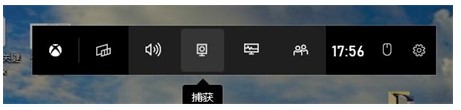
2. 캡처를 클릭하면 다음 페이지가 표시되며 화면 녹화를 선택할 수 있습니다.
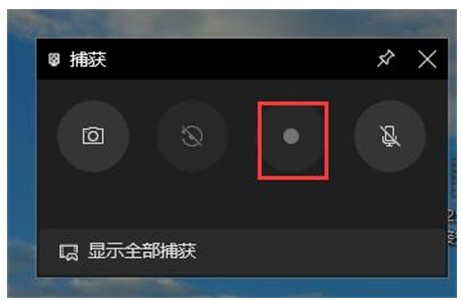
이 기능은 화면을 빠르게 녹화하고 라이브 스트리밍도 수행할 수 있어 플레이어에게 매우 편리합니다.
위는 win10 컴퓨터와 함께 제공되는 화면 녹화를 사용하는 방법에 대한 내용입니다. 모두에게 도움이 되기를 바랍니다.
위 내용은 win10 컴퓨터와 함께 제공되는 화면 녹화 작업 방법 소개의 상세 내용입니다. 자세한 내용은 PHP 중국어 웹사이트의 기타 관련 기사를 참조하세요!